Activation et utilisation du lecteur iCloud sur votre iPhone ou votre iPad

Le lecteur iCloud d'Apple fonctionne normalement en arrière-plan sur un iPhone ou un iPad. iOS 9 rend iCloud plus accessible et plus utile, fournissant une nouvelle application iCloud Drive qui vous permet de parcourir, visualiser et gérer tous les fichiers stockés dans iCloud Drive.
Vous pouvez normalement accéder à iCloud Drive dans Finder sur un Mac, via iCloud pour Windows, ou sur icloud.com. Il est désormais possible d'accéder à vos fichiers iCloud de la même manière sur un iPhone ou un iPad
Activer iCloud Drive
CONNEXION: Tout ce que vous devez savoir sur l'utilisation de iCloud Drive et iCloud Photo Library
iOS 9 pour iPhone et iPad inclut une application "iCloud Drive" que vous pouvez utiliser pour parcourir des fichiers comme les fichiers stockés dans Dropbox, Google Drive, Microsoft OneDrive ou d'autres services de stockage en nuage.
Cependant, ceci est différent de tous les autres application iOS Il est normalement masqué et vous devez l'activer depuis l'application Paramètres avant de l'afficher. (Non, il n'est toujours pas possible de désactiver les autres applications incluses de cette manière pour une raison quelconque.)
Pour ce faire, ouvrez l'application Paramètres sur votre iPhone ou iPad, appuyez sur la catégorie "iCloud". , puis appuyez sur "Lecteur iCloud". Activez l'option "Afficher sur l'écran d'accueil". Une icône de lecteur iCloud apparaît sur votre écran d'accueil et vous pouvez lancer cette application comme toute autre.
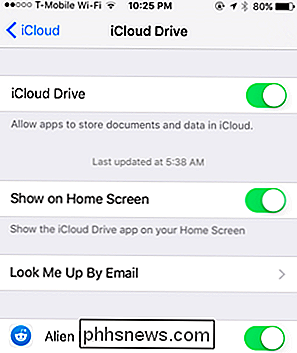
Affichage et gestion des fichiers
Si vous avez déjà utilisé Dropbox ou quelque chose de similaire, vous serez à la maison avec le Application Drive iCloud. Vous serez également à l'aise si vous avez utilisé iCloud Drive sous Mac OS X, Windows ou le Web.
Appuyez sur les fichiers pour les afficher, les déplacer, les supprimer ou les partager. Vous pouvez également appuyer sur "Sélectionner" pour sélectionner plusieurs fichiers à la fois, et utiliser les boutons Supprimer ou Déplacer pour supprimer les fichiers ou les déplacer vers d'autres dossiers. Il y a aussi un bouton Partager, qui vous permettra de partager ces fichiers avec d'autres applications, de les imprimer, de les envoyer à d'autres personnes via AirDrop, ou d'effectuer d'autres actions en utilisant la feuille de partage du système. Tirez vers le bas depuis le haut de l'écran pour trier les fichiers par date, nom ou étiquette, ou modifiez la vue.
Vous verrez également l'espace de stockage disponible dans iCloud en bas de l'écran.
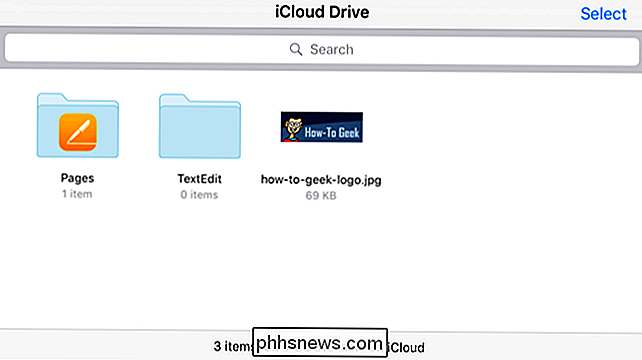
Modification de fichiers
Vous ne pouvez pas éditer de fichiers depuis iCloud Drive. Pour modifier les fichiers, vous pouvez éventuellement les ouvrir dans iCloud Drive, appuyez sur le bouton "Partager", puis appuyez sur l'application à laquelle vous souhaitez exporter le fichier. Mais ce n'est pas la même chose que d'ouvrir ces fichiers normalement, et il peut en créer une autre copie.
Pour éditer un fichier avec son application associée, vous voudrez peut-être d'abord charger cette application. Par exemple, vous ne pouvez pas simplement ouvrir l'application iCloud Drive, appuyez sur le dossier Pages, puis sur un document pour l'éditer dans l'application Pages. Cela vous amène juste à un mode vue seule dans l'application iCloud Drive. Vous devez ouvrir l'application Pages, puis ouvrir le document depuis l'intérieur
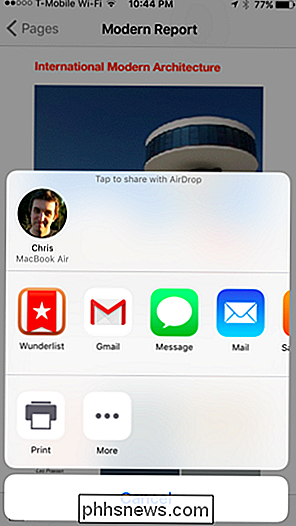
Ce qui manque
CONNEXION: Comment récupérer des fichiers supprimés, des contacts, des calendriers et des photos depuis iCloud
iCloud d'Apple L'application Drive est simple. Il ne fait pas grand-chose - il ne vous permet même pas d'ouvrir directement des documents à modifier dans Pages, Numbers et Keynotes, comme l'application Google Drive vous permet d'ouvrir des documents dans les applications Google Docs associées.
Cependant, cette application vous fournit un emplacement central pour afficher tous vos fichiers Drive iCloud en un seul endroit, les gérer et les partager avec d'autres applications et personnes. Cependant, Apple a encore un long chemin à parcourir avant d'être en mesure de correspondre à d'autres services de stockage en nuage. Par exemple, la restauration des fichiers supprimés nécessite toujours de visiter le site Web iCloud
Cela comble un trou dans iOS. Auparavant, obtenir une vue d'ensemble de votre lecteur iCloud sur un iPhone ou un iPad nécessitait une application tierce. Il est maintenant intégré dans le système d'exploitation - si vous le voulez.
Crédit d'image: Eduardo Woo sur Flickr

Création d'une lettrine dans Word 2013
Une lettrine est un élément décoratif généralement utilisé dans les documents au début d'une section ou d'un chapitre. C'est une grande lettre majuscule au début ou un paragraphe ou un bloc de texte qui a la profondeur de deux ou plusieurs lignes de texte normal. Les lettrines sont faciles à appliquer dans Word.

Comment lire des DVD et des Blu-ray sous Linux
Les DVD commerciaux et les disques Blu-ray sont cryptés. La gestion des droits numériques (DRM) est conçue pour vous empêcher de les déchirer, de les copier et de les regarder sur des lecteurs non pris en charge. Vous pouvez contourner cette protection pour regarder des DVD et des Blu-ray sur Linux, mais cela prendra un peu de temps.



